まず「このボリュームは認識可能なファイルではありません」と表示される原因を見ていきましょう。
原因① ファイルシステムが破損している
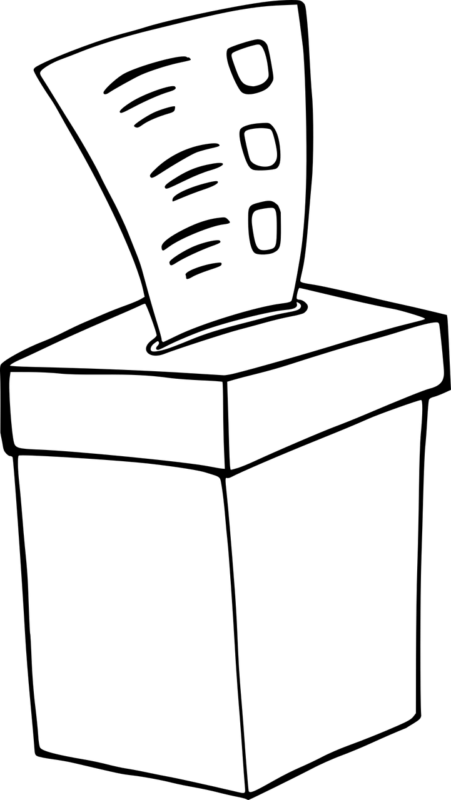
原因の1つはファイルシステムの破損です。
ファイルシステムが破損しているとファイルシステムが間違って削除されてしまったりドライバが正常に起動できない場合があります。
適切な方法でPCが操作しない場合に起こるエラーになります。
原因② USBドライブが暗号化されている

2つ目はUSBドライブが暗号化されている場合です。
暗号化されるとデータのファイル形式を変換することにより持っている人以外は閲覧できなくなります。
意図的に悪用されることがあるので注意が必要です。
原因③ 不良セクターが存在する

3つ目は不良セクターが存在する場合です。
不良セクターがあるとデータの書き込みや読み込みができなくなってしまいます。
ディスクに保存されたデータに損傷を与えたり紛失を引き起こしたりする結構な厄介者です。
というか不良セクタあるっぽいから、HDD交換修理に出した方が良い気がしてきました。
— けえく (@resqtennyo) January 17, 2021
最悪修理に出すなんてことが必要です。
原因④ ハードディスクなどの機器が破損している

4つ目はハードディスクなどの機器の破損です。
ハードディスクなどの機器も同様破損しているとPCに悪影響を及ぼす原因となってしまいます。
原因⑤ ウィルスに感染している
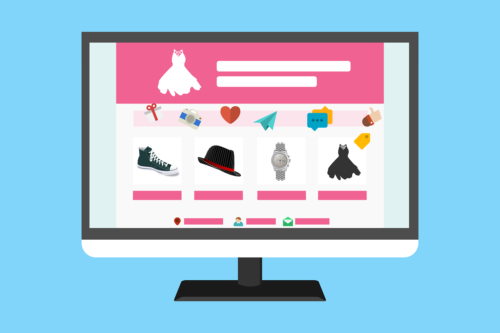
5つ目はウィルスに感染している場合です。
ストレージがウイルスに感染しているとファイルシステムが損傷してしまいます。
ファイルの読み込みがうまくいかないケースがあるので注意です。
目次
「このボリュームは認識可能なファイルではありません」と表示されたときの対処法

では「このボリュームは認識可能なファイルではありません」と表示されたときの対処法を見ていきましょう。
対処法① データ復旧ソフトでデータを復旧する
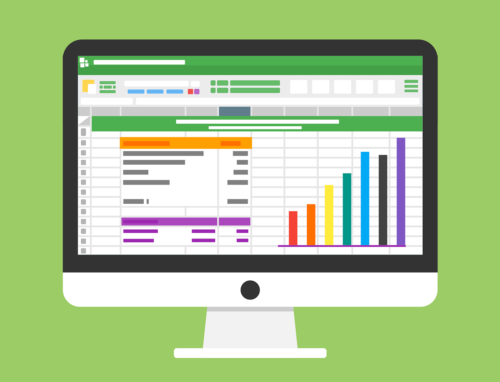
まずデータ復旧ソフトでデータを復旧しましょう。
データ復旧ソフトでデータを復旧をすることで認識可能なファイルに変更することができます。
対処法② ハードディスクなどをフォーマットする
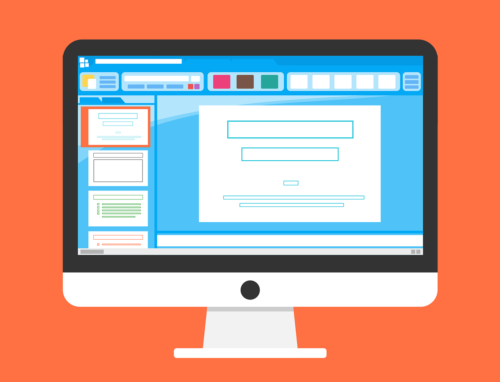
また意外に知られていないのですがハードディスクなどをフォーマットすることでも解消されます。
ハードディスクなどをフォーマットは最終手段的なイメージで押さえておきましょう。
「パラメータが間違っています」と表示される

「パラメータが間違っています」と表示される場合はどうすればいいのでしょうか。
「パラメータが間違っています」と表示される原因

まず「パラメータが間違っています」と表示される原因を見ていきましょう。
原因① ファイルシステムのラベル値に異常がある

まずファイルシステムのラベル値に異常がある場合です。
ディスクへのアクセス中の接触扶養やアクセス中にUSBを抜き差ししたことによるデータの破損が考えられます。
「パラメータが間違っています」と表示されたときの対処法
![]()
では「パラメータが間違っています」と表示されたときの対処法を見ていきましょう。
対処法① ハードディスクなどをもう一度接続しなおしてみる
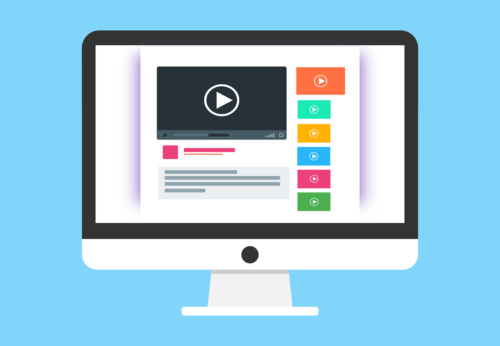
まずハードディスクの接続を治してみましょう。
所謂ハードディスクの再起動をしてみましょう。
再起動すれば治ることがほとんどなのでまずは再起動を試してみましょう。
対処法② 「chdisk」を実行する

次は「chdisk」を実行しましょう。
「chdisk」を実行することでパラメータが正常値に戻ることになるのでやってみましょう。
対処法③ ハードディスクなどをフォーマットする
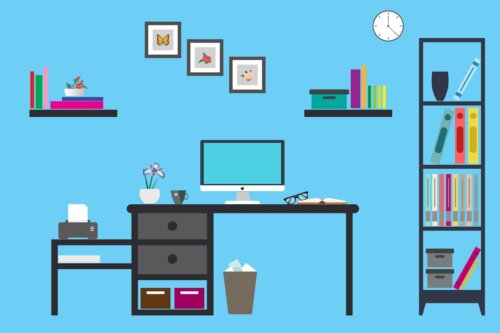
これは先ほどにも紹介しましたがハードディスクなどをフォーマットすることです。
ハードディスクなどをフォーマットすることは最後の手段として使っていきましょう。
「アクセスが拒否されました」と表示される

では「アクセスが拒否されました」と表示される場合はどうすればいいのでしょうか。
「アクセスが拒否されました」と表示される原因

まずは「アクセスが拒否されました」と表示される原因を見ていきます。
原因① ハードディスクなどのアクセス許可がされていない
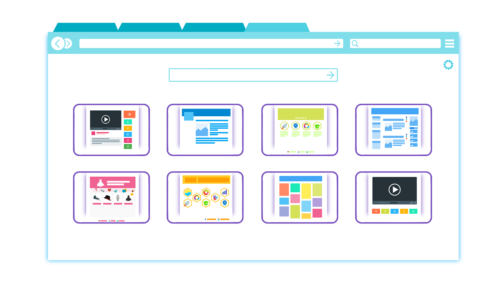
まずハードディスクがアクセス許可されていないことです。
アクセス許可をするだけで解消される原因ですね。
「アクセスが拒否されました」と表示されたときの対処法






